Haproxy+Keepalived构建高可用负载均衡集群
实验环境:
|
主机名 |
IP地址 |
|
VIP |
192.168.200.254 |
|
Haproxy-1 |
192.168.200.101 |
|
Haproxy-2 |
192.168.200.102 |
|
Nginx1 |
192.168.200.103 |
|
Nginx2 |
192.168.200.104 |
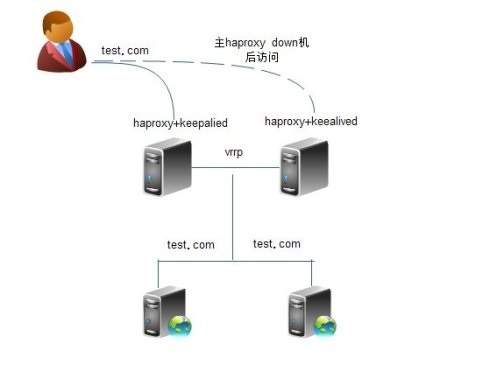
1、在Nginx1/2上编译安装nginx服务
1.1 首先安装Nginx1
[root@Nginx-1 ~]# yum -y install gcc gcc-c++ make pcre-devel zlib-devel[root@Nginx-1 ~]# useradd -M -s /sbin/nologin nginx[root@Nginx-1 ~]# tar xf nginx-1.6.2.tar.gz -C /usr/src[root@Nginx-1 ~]# cd /usr/src/nginx-1.6.2[root@Nginx-1 nginx-1.6.2]# ./configure --prefix=/usr/local/nginx --user=nginx --group=nginx && make && make install[root@Nginx-1 nginx-1.6.2]# cd /usr/local/nginx/html/[root@Nginx-1 html]# echo "server 192.168.200.103" > index.html[root@Nginx-1 html]# /usr/local/nginx/sbin/nginx [root@Nginx-1 html]# netstat -anpt |grep nginxtcp 0 0 0.0.0.0:80 0.0.0.0:* LISTEN 4503/nginx |
1.2 安装Nginx2, 同Nginx1搭建方式是一样的。
与Nginx1唯一不同的是:
[root@Nginx-2 html]# echo "server 192.168.200.104" > index.html |
2、安装Haproxy-1与Haproxy-2 两台机器配置一致:
[root@Haproxy-1 ~]# yum -y install gcc gcc-c++ make pcre-devel bzip2-devel[root@Haproxy-1 ~]# tar xf haproxy-1.4.24.tar.gz -C /usr/src/[root@Haproxy-1 ~]# cd /usr/src/haproxy-1.4.24/[root@Haproxy-1 haproxy-1.4.24]# make TARGET=linux26 && make install |
2.1 Haproxy服务器配置
建立haproxy的配置目录及文件
[root@Haproxy-1 haproxy-1.4.24]# mkdir /etc/haproxy[root@Haproxy-1 haproxy-1.4.24]# cp examples/haproxy.cfg /etc/haproxy/ |
2.2 haproxy配置项的介绍
haproxy的配置文件通常分为三部分: global(全局配置部分) defaults(默认配置部分) listen(应用组件部分)
[root@Haproxy-1 ~]# vim /etc/haproxy/haproxy.cfg# this config needs haproxy-1.1.28 or haproxy-1.2.1global log 127.0.0.1 local0 log 127.0.0.1 local1 notice #log loghost local0 info maxconn 4096 #chroot /usr/share/haproxy uid 99 gid 99 daemon #debug #quietdefaults log global mode http option httplog option dontlognull retries 3 #redispatch maxconn 2000 contimeout 5000 clitimeout 50000 srvtimeout 50000listen web-cluster 0.0.0.0:80 option httpchk GET /index.html balance roundrobin server inst1 192.168.200.103:80 check inter 2000 fall 3 server inst2 192.168.200.104:80 check inter 2000 fall 3 |
2.3 创建自启动脚本
[root@Haproxy-1 ~]# cp /usr/src/haproxy-1.4.24/examples/haproxy.init /etc/init.d/haproxy[root@Haproxy-1 ~]# ln -s /usr/local/sbin/haproxy /usr/sbin/haproxy[root@Haproxy-1 ~]# chmod +x /etc/init.d/haproxy [root@Haproxy-1 ~]# /etc/init.d/haproxy startStarting haproxy: [确定] |
2.4 客户端访问测试:
用浏览器打开 http://192.168.200.101 打开一个新的浏览器再次访问 http://192.168.200.101
用浏览器打开 http://192.168.200.102 打开一个新的浏览器再次访问 http://192.168.200.102
可以验证两次访问到的结果分别为:
server 192.168.200.103
server 192.168.200.104
3、编译安装keepalived服务
[root@Haproxy-1 ~]# yum -y install kernel-devel openssl-devel popt-devel[root@Haproxy-1 ~]# tar xf keepalived-1.2.13.tar.gz [root@Haproxy-1 ~]# cd keepalived-1.2.13[root@Haproxy-1 keepalived-1.2.13]# ./configure --prefix=/ --with-kernel-dir=/usr/src/kernels/2.6.18-194.el5-i686 && make && make install |
3.1 配置keepalibed 开机启动脚本
[root@Haproxy-1 ~]# chkconfig --add keepalived[root@Haproxy-1 ~]# chkconfig keepalived on[root@Haproxy-1 ~]# chkconfig --list keepalived |
3.2.1 配置keepalibed 主配置文件
[root@Haproxy-1 ~]# vim /etc/keepalived/keepalived.conf ! Configuration File for keepalivedvrrp_script chk_http_port {script "/etc/keepalived/check_haproxy.sh"interval 2global_defs {router_id LVS_DEVEL}vrrp_instance VI_1 {state MASTER interface eth0virtual_router_id 51 priority 100advert_int 1authentication {auth_type PASSauth_pass 1111}track_script {chk_http_port}virtual_ipaddress {192.168.200.254 }}} |
3.2.2 第二台Haproxy配置keepalibed 主配置文件
[root@Haproxy-2 ~]# cat /etc/keepalived/keepalived.conf ! Configuration File for keepalivedvrrp_script chk_http_port {script "/etc/keepalived/check_haproxy.sh"interval 2weight 2global_defs {router_id LVS_DEVEL}vrrp_instance VI_1 {state BACKUP interface eth0virtual_router_id 51 priority 50advert_int 1authentication {auth_type PASSauth_pass 1111}track_script {chk_http_port}virtual_ipaddress {192.168.200.254 }}} |
4、两台机器上都配置haproxy检测脚本
[root@Haproxy-1 ~]# cat /etc/keepalived/check_haproxy.sh #!/bin/bashnum=`ps -C haproxy --no-header |wc -l`if [ $num -eq 0 ]then /usr/local/haproxy/sbin/haproxy -f /usr/local/haproxy/conf/haproxy.cfg sleep 3 if [ `ps -C haproxy --no-header |wc -l` -eq 0 ] then /etc/init.d/keepalived stop fifi[root@Haproxy-1 ~]# chmod +x /etc/keepalived/check_haproxy.sh[root@Haproxy-1 ~]# service keepalived start[root@Haproxy-2 ~]# service keepalived start |
5.1、测试VIP地址
[root@Haproxy-1 ~]# ip addr show dev eth02: eth0: <BROADCAST,MULTICAST,UP,LOWER_UP> mtu 1500 qdisc pfifo_fast state UP qlen 1000 link/ether 00:0c:29:cc:18:a2 brd ff:ff:ff:ff:ff:ff inet 192.168.200.101/24 brd 192.168.200.255 scope global eth0 inet 192.168.200.254/32 scope global eth0 inet6 fe80::20c:29ff:fecc:18a2/64 scope link valid_lft forever preferred_lft forever[root@Haproxy-1 ~]# /etc/init.d/keepalived stop停止 keepalived: [确定][root@Haproxy-2 ~]# ip addr show dev eth02: eth0: <BROADCAST,MULTICAST,UP,LOWER_UP> mtu 1500 qdisc pfifo_fast state UP qlen 1000 link/ether 00:0c:29:fd:8a:4e brd ff:ff:ff:ff:ff:ff inet 192.168.200.102/24 brd 192.168.200.255 scope global eth0 inet 192.168.200.254/32 scope global eth0 inet6 fe80::20c:29ff:fefd:8a4e/64 scope link valid_lft forever preferred_lft forever |
5.2、测试Haproxy健康检查
[root@Haproxy-1 ~]# service haproxy stopShutting down haproxy: [确定][root@Haproxy-1 ~]# service haproxy statushaproxy (pid 59717) 正在运行... |
5.3 网页测试:
用浏览器打开 http://192.168.200.254
再次打开一个新的浏览器再次访问 http://192.168.200.254
可以验证两次访问到的结果分别为:
server 192.168.200.103
server 192.168.200.104
Haproxy+Keepalived构建高可用负载均衡集群的更多相关文章
- 基于Haproxy+Keepalived构建高可用负载均衡集群
实验环境: 主机名 IP地址 VIP 192.168.200.254 Haproxy-1 192.168.200.101 Haproxy-2 192.168.200.102 Nginx1 192.16 ...
- haproxy + keepalived 实现高可用负载均衡集群
1. 首先准备两台tomcat机器,作为集群的单点server. 第一台: 1)tomcat,需要Java的支持,所以同样要安装Java环境. 安装非常简单. tar xf jdk-7u65-lin ...
- Linux 笔记 - 第十八章 Linux 集群之(三)Keepalived+LVS 高可用负载均衡集群
一.前言 前两节分别介绍了 Linux 的高可用集群和负载均衡集群,也可以将这两者相结合,即 Keepalived+LVS 组成的高可用负载均衡集群,Keepalived 加入到 LVS 中的原因有以 ...
- LVS+Keepalived 实现高可用负载均衡集群
LVS+Keepalived 实现高可用负载均衡集群 随着网站业务量的增长,网站的服务器压力越来越大?需要负载均衡方案!商业的硬件如 F5 ,Array又太贵,你们又是创业型互联公司如何有效 ...
- Heartbeat+LVS构建高可用负载均衡集群
1.heartbeat简介: Heartbeat 项目是 Linux-HA 工程的一个组成部分,它实现了一个高可用集群系统.心跳服务和集群通信是高可用集群的两个关键组件,在 Heartbeat 项目里 ...
- Keepalived+LVS高可用负载均衡集群
概述 Keepalived是专门针对LVS设计的一款强大的辅助工具,主要用来提供故障切换(Failover)和健康检查(HeathChecking)功能——判断LVS负载调度器.节点服务器的可用性,及 ...
- HAProxy+Keepalived构建高可用负载均衡
http://www.linuxidc.com/Linux/2012-03/55880.htm web1 IP 192.168.0.47 web2 IP 192.168.0.48 haproxy_ma ...
- Nginx+Keepalived搭建高可用负载均衡集群
本文的重点是Keepalived的配置,Nginx的配置就简略带过.软件:CentOS 7.2 / Nginx 1.12.2 / Keepalived 1.3.9 ha-01:192.168.1.97 ...
- RabbitMQ(四):使用Docker构建RabbitMQ高可用负载均衡集群
本文使用Docker搭建RabbitMQ集群,然后使用HAProxy做负载均衡,最后使用KeepAlived实现集群高可用,从而搭建起来一个完成了RabbitMQ高可用负载均衡集群.受限于自身条件,本 ...
随机推荐
- 4.P1产品经理该如何学习提升
0经验.想转型 对于想转型或者没有经验的人,这部分同学你肯定对产品本身有一定的了解了,但是在这个时候转型最痛苦的是你要从原来的工作转到一个新的工作中的时候,要回到一个原点.比如你是原来是做开发的,那么 ...
- CF582E Boolean Function(DP,状态压缩,FMT)
简单题. 我第二道自己做出来的 2900 没毛病,我没切过 2800 的题 lqy:"CF 评分 2800 是中等难度" 我活个啥劲啊 为了方便(同时压缩状态个数),先建出表达式树 ...
- Python GUI教程一:Hello World
STEP 1:PyQt5基本介绍 Qt是GUI编程中非常受欢迎,也是非常强大的一个工具. PyQt5 是Qt的Python版本.它大概涵盖了620个类,6000多个函数.PyQt5进行双重许可,开发者 ...
- 实用小工具:VNC的安装
安装xen时,需要使用vnc工具来进行图形化安装,安装好后启动失败,试了很多办法,最终解决. 1.使用yum安装:yum install tigervnc-server tigervnc-server ...
- 使用php开发,基于swoole扩展开发的工具 swoole-crontab 作业/任务调度
Swoole-Crontab(基于Swoole扩展) 1.概述 基于swoole的定时器程序,支持秒级处理. 异步多进程处理. 完全兼容crontab语法,且支持秒的配置,可使用数组规定好精确操作时间 ...
- Linux目录结构-下部
第1章 /etc目录 1.1 /etc/inittab 1.1.1 查看当前系统的运行级别 [root@nfsnobody ~]# runlevel N 3##查看系统当前运行级别 后面的数字表示当前 ...
- Jenkins—Master/Slave模式
Jenkins可部署在windows或者linux平台上,项目系统的用户多数为windows系统.如果Jenkins部署在linux上,而自动化任务要在windows平台执行,那么就需要使用Jenki ...
- 2019年9月Github上最热门的JavaScript开源项目
2019年9月Github上最热门的JavaScript开源项目 前端开发 前端开发 微信号 qianduan1024 功能介绍 专注于Web前端技术文章分享,包含JavaScript.HTML5 ...
- serf 中去中心化系统的原理和实现
原文:https://www.infoq.cn/article/principle-and-impleme-of-de-centering-system-in-serf serf 是出自 Hashic ...
- image-webpack-loader包安装报错解决
在家里安装这个包,总是报错安装失败,换成最快的淘宝镜像也是如此,先卸载重新安装亦是如此,于是想到了原因,到了公司,公司的网是可以连接国外的,安装成功了! 也就是说,需要翻墙才可以装成功.
